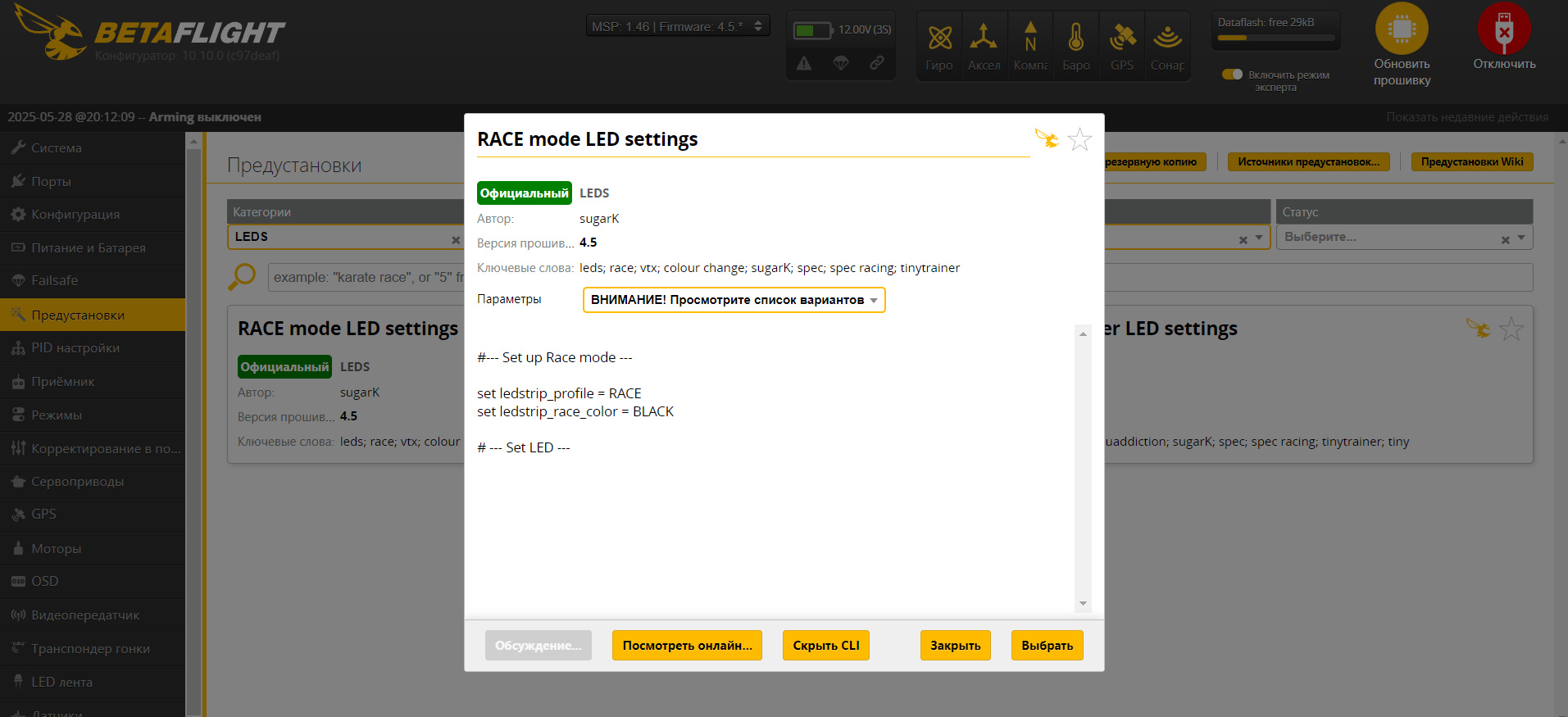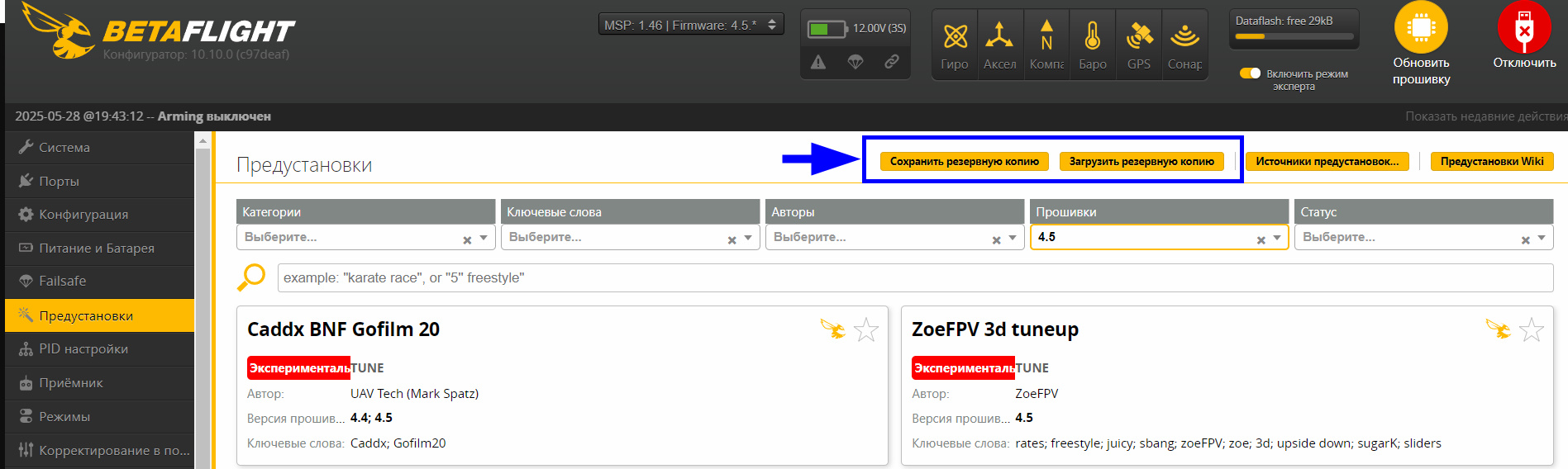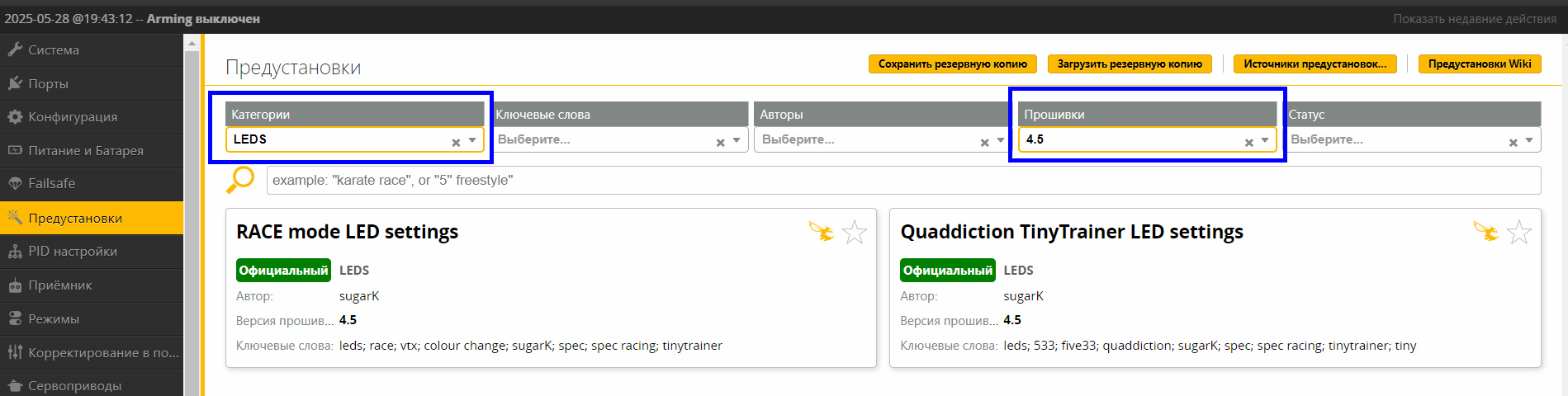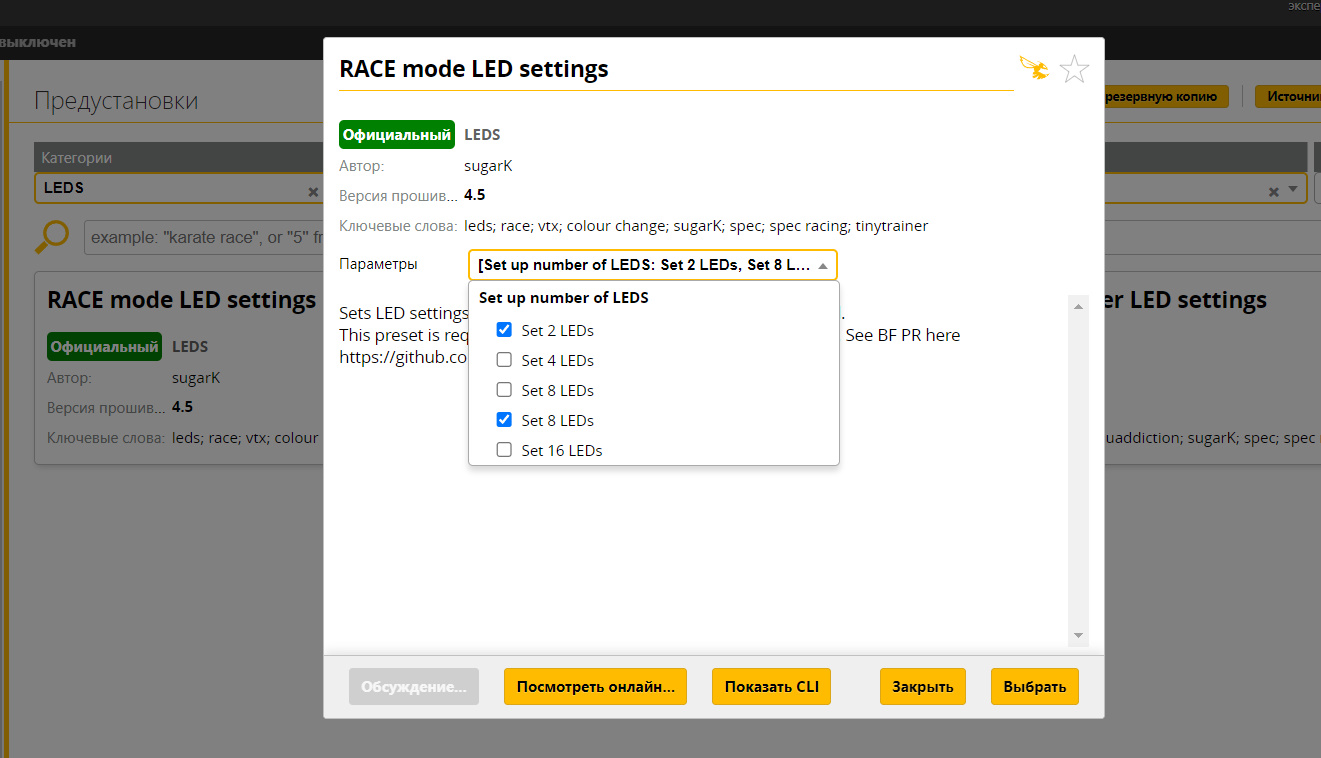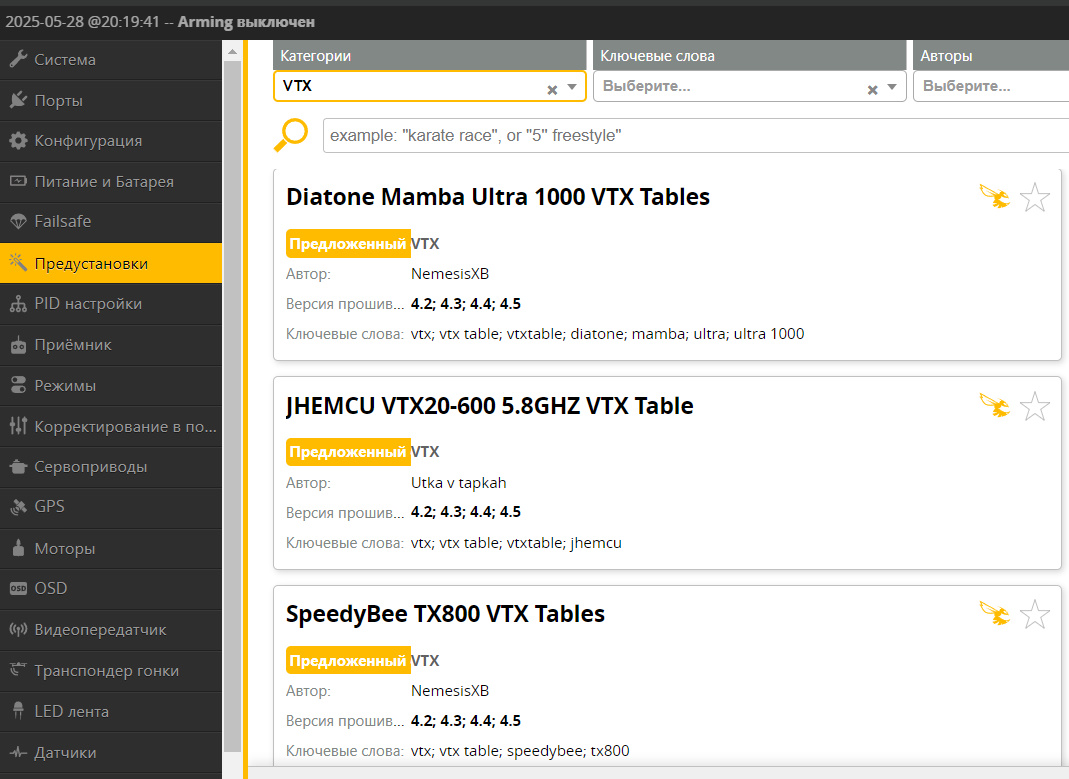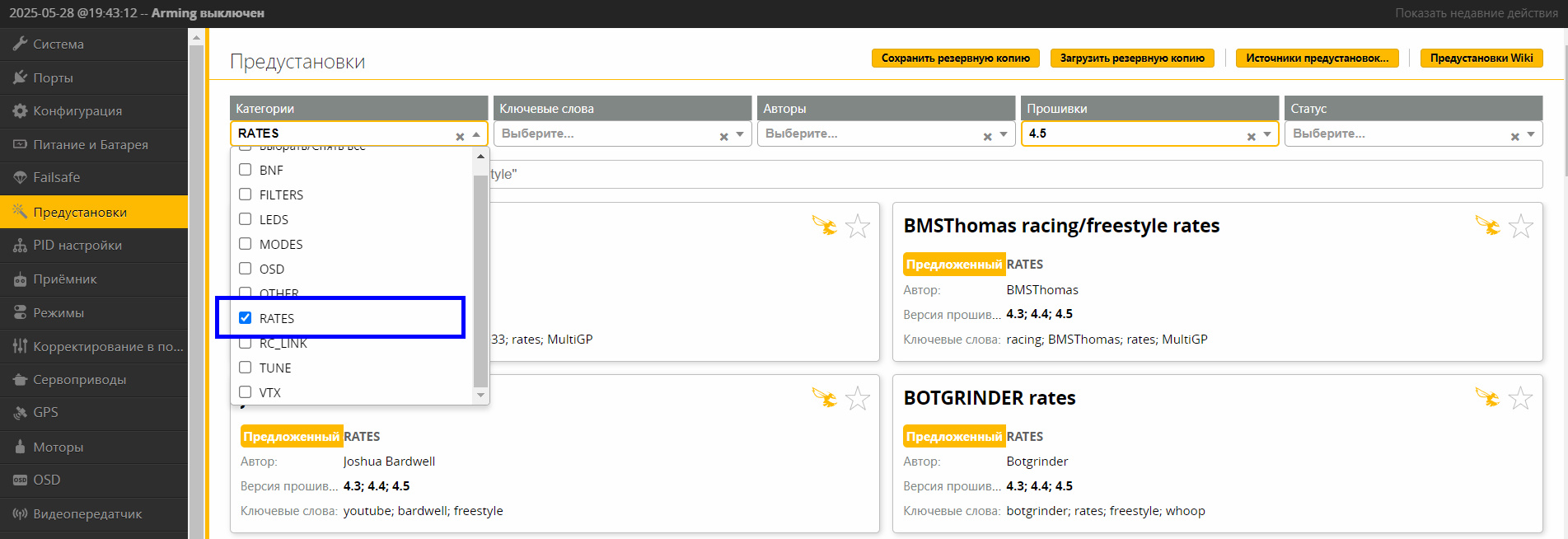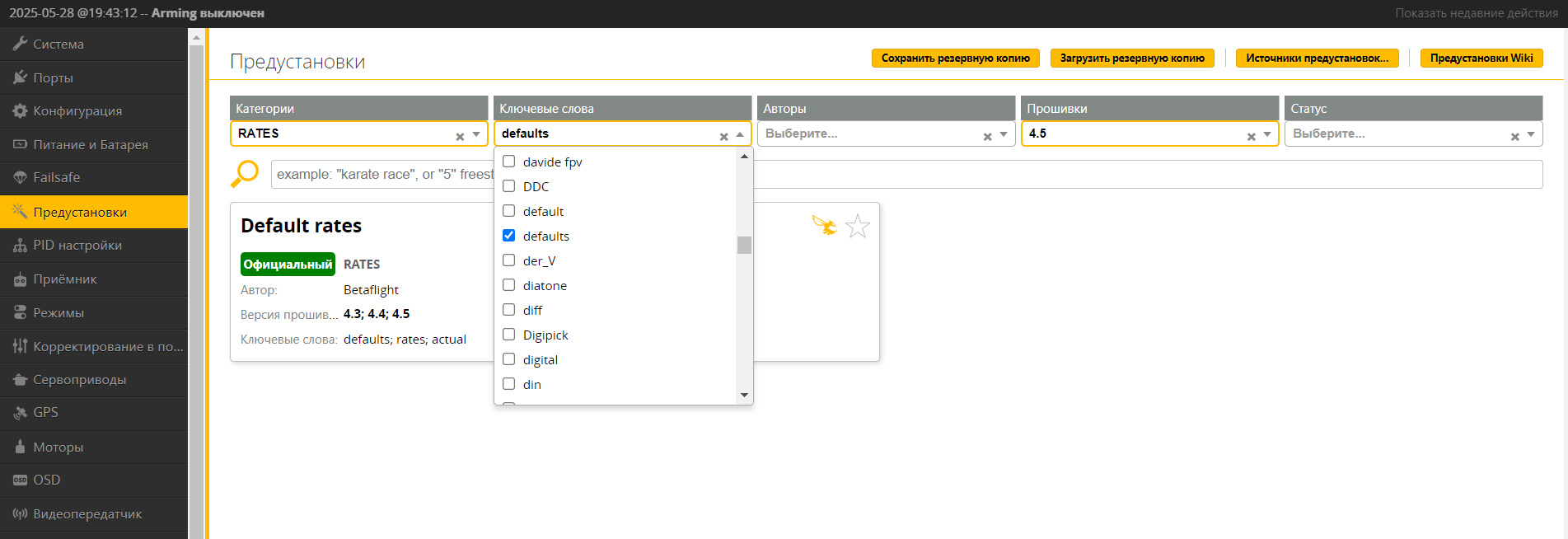Как использовать пресеты Betaflight
Что такое пресеты Betaflight?
Пресеты Betaflight — это по сути небольшие фрагменты командной строки, которые вы можете загрузить и применить к своему полётному контроллеру. Пресеты в Betaflight Configurator загружаются разработчиками и сообществом. Те, что помечены как «Официальные», обычно безопасны для использования, но если вы видите обозначение «Экспериментальный», будьте осторожнее при их применении и понимайте связанные с этим риски.
Вы можете увидеть, какие именно изменения содержит пресет, проверив его CLI-строки («Show CLI»).
Пресеты для резервного копирования и восстановления
Одним из приятных преимуществ пресетов является возможность резервного копирования и восстановления ваших конфигураций Betaflight. Это особенно полезно, когда у вас новый дрон — вы можете выполнить «Save Backup» его текущих настроек до внесения изменений. Если что-то пойдёт не так, вы просто выполняете «Load Backup», и ваш полётный контроллер вернётся к исходному состоянию.
В разделе «Пресеты» в Betaflight Configurator вы найдёте кнопки «Save Backup» и «Load Backup» в верхней части экрана.
Кнопка «Save Backup» работает так же, как команда «diff all» в CLI, но также открывает диалоговое окно и спрашивает, куда сохранить файл в виде текстового документа. Кнопка «Load Backup» возьмёт этот сохранённый текстовый файл и автоматически введёт соответствующие командные строки в CLI, а затем сохранит их.
Загрузка конфигураций
Чтобы не тратить время на поиск в Google или расспросы, какие настройки использовать при настройке нового дрона, вы можете просто найти нужные параметры в пресетах и применить их к своему дрону.
В разделе «Categories» выберите, например, «LEDs», и вы получите все доступные настройки LED подсветки. Вы также можете искать по ключевым словам.
Загрузив подходящий пресет LEDs, Betaflight автоматически применит все необходимые настройки.
Таблицы VTX
Если вы используете аналоговый VTX, вам нужно указать таблицу VTX, соответствующую вашему VTX, чтобы протоколы SmartAudio/Tramp работали корректно. Просто выберите «VTX» в разделе «Categories» или выполните поиск по ключевым словам.
Настройки от других пилотов
Теперь вы можете легко получить доступ к настройкам других пилотов через вкладку «Presets». В разделе «Categories» выберите «RATES».
Конфигурации OSD
У вас запутанный интерфейс OSD и вы не знаете, как его улучшить? Попробуйте предложенные другими пилотами конфигурации элементов OSD!
Как восстановить заводские настройки
Вы можете вернуть свои настройки к заводским. Ещё лучше то, что с помощью пресетов вы можете восстановить только определённые настройки — возможно, вы хотите восстановить только PID и фильтры или RC_Link и ничего больше. Теперь вам не нужно сбрасывать всё полностью.
Чтобы восстановить определённые заводские настройки, просто введите ключевое слово «defaults» и выберите категорию.
Нужно ли переходить к заводским настройкам перед применением другого пресета?
Нет, при загрузке пресета он автоматически сбросит соответствующие настройки к заводским значениям перед применением нового пресета. Так что применяйте новый пресет в любое удобное для вас время.